Märkus.:
Copilot kasutajatele nimetatakse Designer nüüd kujundussoovitusteks ja selle leiate uue ikooniga menüüst Avaleht.
Kujundusideede küsimiseks valige lindil > Designer Kujundus.
Kui Kujundaja. ei sisalda teie jaoks kujundusideid või te ei näe nuppu Designer, võib sellel olukorral olla mitu võimalikku põhjust. Kas soovite Designer kohta lisateavet? Lugege lisateavet artiklist Professionaalsete slaidipaigutuste loomine Designer abil.
Valige rippmenüü ja valige suvand.
Kui kujundusideed pole teie jaoks saadaval, võib selle põhjuseks olla mõni asi. Esiteks:
-
Esiteks veenduge, et teil on võrguühendus. Kujundaja. võtab kujundusideed võrgust.
-
Kasutage mõnda PowerPointis olevat kujundust (mitte kohandatud ega mujalt alla laaditud kujundust).
Järgmisena kirjeldatakse muid probleeme ja nende lahendusi.
Kas piltidega slaidide jaoks kujundusideid ei kuvata?
-
Veenduge, et slaidile oleks rakendatud slaidipaigutus Pealkiri või Pealkiri ja sisu.
-
Ärge kasutage fotoga samal slaidil ühtegi muud objekti ega kujundit.
-
Kasutage ühel slaidil kuni nelja fotot (.jpg, .png, .gif või .bmp) ja veenduge, et need oleksid suuremad kui 200 × 200 pikslit.
Kas tekstiga slaidide jaoks kujundusideid ei kuvata?
-
Veenduge, et slaidile oleks rakendatud slaidipaigutus Pealkiri ja sisu.
-
Ärge kasutage tekstiga samal slaidil ühtegi muud fotot, objekti ega kujundit.
Kuna Kujundaja. on suhteliselt uus teenus, õpib see alles uusi trikke. Kui kujundusriist ei saa teie slaidi jaoks pakkuda häid, kvaliteetseid soovitusi, ei kuvata teile soovitusi üldse. Töötame kõvasti selle nimel, et luua suurepäraseid kujundusideid, et pakkuda rohkem sisu.
Ja juhul, kui teie arvates pole kujundusriistast kasu, saate selle alati välja lülitada, valides Fail > Suvandid > Üldist ja seejärel tühjendades ruudu Kuva automaatselt kujundusideed.
Kellegi teisega koos redigeerimine
Kui loote esitluse koos kellegi teisega ja ühte slaidi redigeerib samal ajal mitu inimest, siis selle slaidi kohta kujundusriist soovitusi ei paku.
Ent niipea, kui slaidi redigeerib ainult inimene, hakkab Designer uuesti kujundussoovitusi pakkuma, kui see isik teeb toimingu (nt lisab foto), millele Designer saab vastata.
Kujundide ja tekstiväljadega slaidide jaoks kujundusideid ei kuvata
Kui slaidil on kujundeid või tekstivälju, siis Kujundaja. kujundusideid ei paku. Saate fotosid ja teksti kasutada kohatäites.
Designer on saadaval ainult Microsoft 365 tellijatele
PowerPoint töölauaversioonides saavad kujundusideid ainult tellijad. Siin saate tellimust proovida või osta.
PowerPointi veebirakendus on Designer saadaval kõigile.
Üks Microsoft 365 tellimispakett ei sisalda Designer: Office 365 Germany.
Office'i võrguteenusepõhiste funktsioonide sisselülitamine
Kujundaja. kasutamiseks veenduge, et Office "võrguteenusepõhised funktsioonid" oleks sisse lülitatud.
Avage Fail > konto ja tehke jaotises Konto privaatsus valik Halda sätteid.
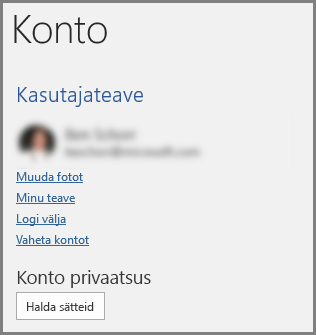
Lisateavet lugege artiklist Nutikate teenuste lubamine ja keelamine.
Administraator võib olla Kujundaja.a välja lülitanud.
Kujundaja. on Microsoft 365 tellijatele saadaval, kuid mõned ettevõtted on selle funktsiooni välja lülitanud. Kui teil on Microsoft 365 tellimus, kuid nuppu Kujundusideed ei kuvata, pöörduge oma IT-osakonna poole.
Tellijafunktsioonide saamiseks Office'i uuesti installimine
Kui läksite Microsoft 365 lt üle Microsoft 365 tellimusele, peate tellijafunktsioonide saamiseks Microsoft 365 desinstallima ja seejärel uuesti installima. Järgige nende artiklite juhiseid:
Kujundaja.a saamiseks taaskäivitage rakendus.
Mõnikord leiavad kasutajad, et pärast Microsoft 365 installimist esimest korda PowerPoint käivitatakse, pole nupp Designer saadaval. Rakenduse taaskäivitamisel seda probleemi enam pole.
Kui nupp Designer kuvatakse PowerPoint, kuid see on tuhm, tähendab see järgmist.
-
Teil puudub Interneti-ühendus või
-
Slaidi pole valitud. See võib juhtuda, kui normaalvaates on slaidi pisipildipaanil valitud mitu slaidi või kui pisipildipaanil on fookus slaidide vahel. See võib juhtuda ka siis, kui fookus on märkmepaanil või olete slaidiseansivaates, mitte normaalvaates.












